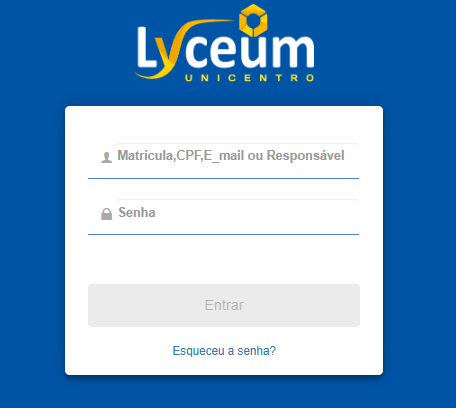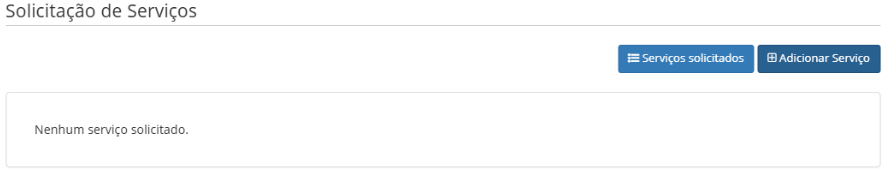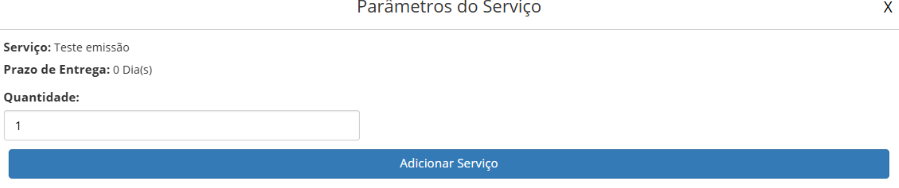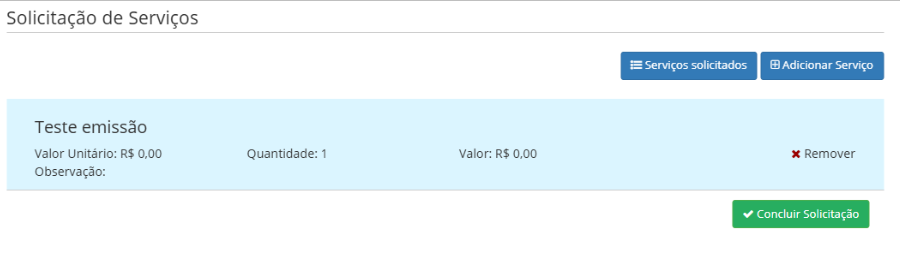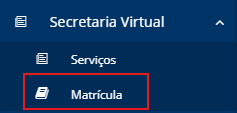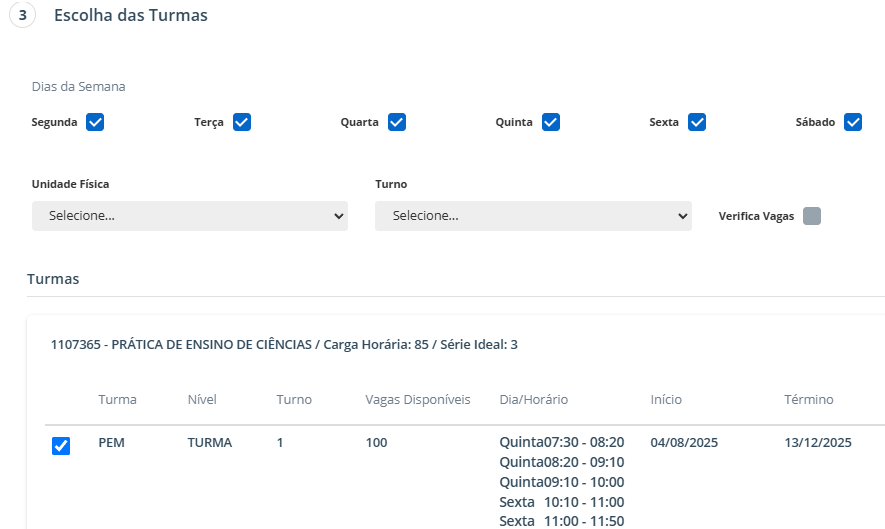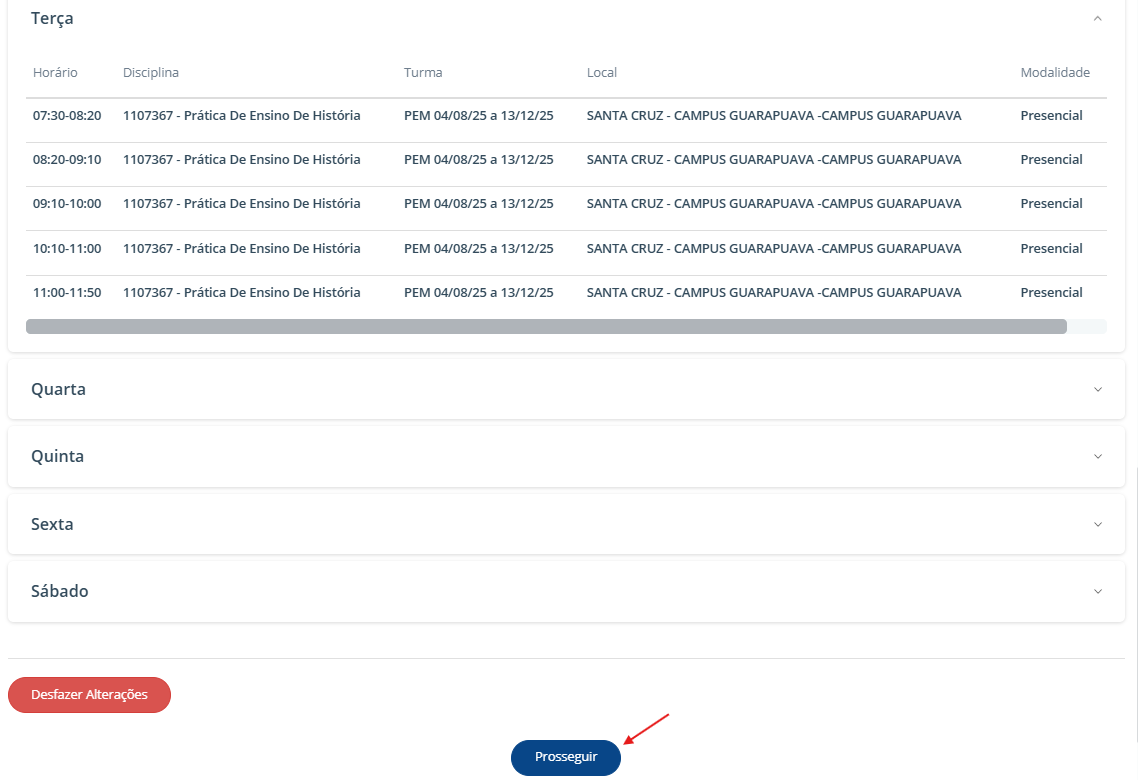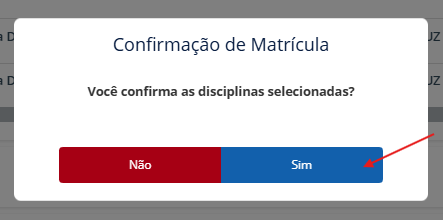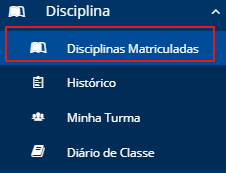Lyceum Aonline: mudanças entre as edições
| (16 revisões intermediárias por 2 usuários não estão sendo mostradas) | |||
| Linha 1: | Linha 1: | ||
=Informações gerais = | =Informações gerais = | ||
== Descrição == | == Descrição == | ||
O Aluno Online é o portal do aluno do sistema Lyceum, utilizado pela Unicentro para disponibilizar informações acadêmicas aos estudantes de graduação e pós-graduação. Por meio desse ambiente, o aluno pode consultar suas notas, disciplinas matriculadas e frequência, além de realizar a rematrícula. O portal também oferece serviços como a emissão de atestados de matrícula e da carteirinha de estudante. | |||
==O que é o registro acadêmico== | ==O que é o registro acadêmico== | ||
O '''RA (Registro Acadêmico)''' é o número de identificação único de cada aluno dentro da universidade, usado para registrar todas as informações relacionadas à vida estudantil do aluno — como matrícula, disciplinas cursadas, notas, frequência e histórico escolar. | |||
Na nova versão do Lyceum, o padrão adotado para criação desse RA é: | |||
'''Código do curso''' + '''últimos dois dígitos do ano de ingresso''' + '''código do turno''' + '''sequencial de três dígitos''' | |||
* Para alunos '''não regulares''' o sequencial inicia a partir de 500. | |||
= Como acessar = | = Como acessar = | ||
O acesso ao AOnline é feito através da url [https://www.unicentro.br/aonline unicentro.br/aonline] | |||
Atualmente, apenas '''alunos ATIVOS''' tem permissão de acesso ao Aluno Online. | |||
Ao acessar o portal, o aluno deve efetuar login utilizando suas credenciais — usuário e senha. O campo de usuário pode ser preenchido com o '''número da matrícula(RA)''', o '''CPF''' ou o '''e-mail''' cadastrado no sistema. | |||
==Primeiro acesso== | ==Primeiro acesso== | ||
* '''Calouro de graduação:''' sua senha inicial deve ser a mesma que você cadastrou quando se inscreveu no processo seletivo. | |||
* '''Calouro de graduação por processos seletivos (SISU ou ENEM):''' sua senha inicial usualmente é o seu número de CPF. | |||
* '''Ingressante pós-graduação stricto sensu:''' sua senha inicial é cadastrada pela secretaria do seu Programa de Pós-Graduação (PPG). | |||
* '''Ingressante de pós-graduação lato sensu:''' sua senha inicial é cadastrada pelo Núcleo de Pós-graduação (NUPG). | |||
==Recuperação de senha== | ==Recuperação de senha== | ||
Caso o aluno não lembre sua senha, existe um link para sua recuperação na própria página de login do Aluno Online ([https://portalacademico.unicentro.br/aluno/#/resetsenha Esqueceu a senha?]). | |||
[[Arquivo:LoginAonline.png]] | |||
Durante o processo de recuperação de senha, o aluno deve informar seu número de RA, CPF ou e-mail cadastrado. Após a validação, será enviado um e-mail com orientações para redefinir a senha. | |||
[[Arquivo:SenhaAonline.png]] | |||
Caso ainda esteja tendo algum tipo de dificuldade para acesso, contate o setor de apoio acadêmico responsável pelo seu curso, [https://www3.unicentro.br/coorti/aonline/contatos-proen/ PROEN] ou [https://www3.unicentro.br/coorti/aonline/contatos-propesp/ PROPESP]. | |||
=Navegando pelo Aluno Online= | =Navegando pelo Aluno Online= | ||
==Consulta de notas e frequência== | ==Consulta de notas e frequência== | ||
Para consultar as notas no AOnline, acesse o menu lateral e selecione '''Avaliações''' > '''Boletim'''. Nessa tela, serão exibidas todas as disciplinas juntamente com suas respectivas notas e faltas. | |||
Caso a disciplina ainda esteja em andamento, clique na seta à direita para expandir as informações e visualizar a nota parcial na seção '''Histórico de Notas'''. | |||
Também é possível alternar para a aba '''Histórico de Faltas''', onde as informações de presença e ausência são apresentadas de forma visual, por meio de um gráfico. | |||
[[Arquivo:NotasAonline.png]] | |||
===Como é o cálculo de notas na graduação=== | ===Como é o cálculo de notas na graduação=== | ||
===Quais os critérios de aprovação na graduação=== | ===Quais os critérios de aprovação na graduação=== | ||
==Carteirinha Digital== | ==Carteirinha Digital== | ||
==Emissão de atestado de matrícula== | ==Emissão de atestado de matrícula== | ||
| Linha 22: | Linha 59: | ||
# Atestado de matrícula com boletim | # Atestado de matrícula com boletim | ||
# Atestado de matrícula com frequência | # Atestado de matrícula com frequência | ||
Outros relatórios como carteirinha de estudante, podem ser encontrados no Menu Lateral em | Outros relatórios como carteirinha de estudante, podem ser encontrados no Menu Lateral em '''Documentos Complementares'''. | ||
==Solicitação de serviços== | ==Solicitação de serviços== | ||
Na solicitação de serviços o aluno consegue fazer a solicitação de serviços de autoatendimento ou para a Secretaria. Para isso basta acessar '''Secretaria Virtual''' -> '''Serviços''' no Menu Lateral. | |||
[[Arquivo:MenuLateralServicoAonline.png|miniaturadaimagem|centro|Serviço AOnline - Menu Lateral]] | |||
Ao acessar o menu Serviços é possível visualizar o histórico de solicitações realizadas e suas informações. Se o serviço for a emissão de um documento, é possível visualizar o arquivo clicando sobre o botão '''Ver arquivo'''. | |||
Para criar uma nova solicitação clique em “'''Nova Solicitação'''” | |||
[[Arquivo:NovaSolicitacaoAonline.png]] | |||
Em seguida clique em '''Adicionar serviço''' e escolha o serviço desejado clicando em '''Avançar'''. | |||
[[Arquivo:SelecionarServicoAonline.png]] | |||
Informe os parâmetros do serviço e clique em '''Adicionar Serviço''' | |||
[[Arquivo:AdicionarServicoAonline.png]] | |||
Nesse passo é possível adicionar outros serviços na solicitação ou enviá-la clicando em '''Concluir Solicitação'''. | |||
[[Arquivo:ConcluirSolicitacaoAonline.png|ConcluirSolicitacaoAonline.png]] | |||
==Rematrícula de alunos de graduação== | ==Rematrícula de alunos de graduação== | ||
Para alunos de graduação, a rematrícula é feita através do portal do aluno. | |||
Durante o '''período de rematrícula''' o aluno deve acessar o aluno online e acessar a tela de rematrícula através do menu lateral em '''Secretaria Virtual''' -> '''Matrícula'''. | |||
[[Arquivo:MenuAonlineMatricula.png]] | |||
Para selecionar as disciplinas que deseja realizar a matrícula clique em '''Adicionar''' | |||
[[Arquivo:AonlineMatriculaAdicionarDisciplinas.png]] | |||
Em seguida, utilize os filtros de pesquisa disponíveis e clique no botão '''Buscar''' para localizar as disciplinas ofertadas no período. | |||
No Passo 2, selecione as disciplinas que deseja cursar. | |||
[[Arquivo:SelecionarDisciplinasMatricula.png]] | |||
No Passo 3, escolha as turmas correspondentes, verificando os horários e optando por aquelas que melhor se ajustam à sua grade. | |||
[[Arquivo:SelecionarTurmaMatricula.png]] | |||
Após selecionar todas as disciplinas e turmas desejadas, clique em '''Incluir'''. | |||
As disciplinas matriculadas serão exibidas na grade de horários, permitindo a conferência das informações antes da confirmação. | |||
Verifique se os horários e turmas estão corretos e, em seguida, clique em '''Prosseguir''' para concluir a rematrícula. | |||
[[Arquivo:ProsseguirMatricula.png]] | |||
Confirme a matrícula. | |||
[[Arquivo:ConfirmarMatricula.png]] | |||
Para confirmar se a matrícula foi efetuada corretamente é possível conferir as informações na tela Disciplinas Matriculadas, acessível pelo Menu Lateral em '''Disciplina''' -> '''Disciplinas Matriculadas''' | |||
[[Arquivo:DisciplinasMatriculadas.png]] | |||
'''OBS: para alunos de graduação presencial é obrigatório a matrícula em disciplinas de dependência.''' | |||
= Perguntas frequentes = | = Perguntas frequentes = | ||
*''' Emissão de documentos para alunos concluídos, ex-alunos.''' | |||
-> Para solicitar a emissão de documentos de alunos que não estão mais ativos, acesse o sistema de protocolo eletrônico em [https://sgu.unicentro.br/protocolo sgu.unicentro.br/protocolo]. | |||
Em caso de dúvidas, entre em contato com a PROEN ou a PROPESP | |||
= [[Lyceum | Lyceum - Página de informações gerais]] = | = [[Lyceum | Lyceum - Página de informações gerais]] = | ||
Edição atual tal como às 12h54min de 4 de novembro de 2025
Informações gerais
Descrição
O Aluno Online é o portal do aluno do sistema Lyceum, utilizado pela Unicentro para disponibilizar informações acadêmicas aos estudantes de graduação e pós-graduação. Por meio desse ambiente, o aluno pode consultar suas notas, disciplinas matriculadas e frequência, além de realizar a rematrícula. O portal também oferece serviços como a emissão de atestados de matrícula e da carteirinha de estudante.
O que é o registro acadêmico
O RA (Registro Acadêmico) é o número de identificação único de cada aluno dentro da universidade, usado para registrar todas as informações relacionadas à vida estudantil do aluno — como matrícula, disciplinas cursadas, notas, frequência e histórico escolar.
Na nova versão do Lyceum, o padrão adotado para criação desse RA é:
Código do curso + últimos dois dígitos do ano de ingresso + código do turno + sequencial de três dígitos
- Para alunos não regulares o sequencial inicia a partir de 500.
Como acessar
O acesso ao AOnline é feito através da url unicentro.br/aonline
Atualmente, apenas alunos ATIVOS tem permissão de acesso ao Aluno Online.
Ao acessar o portal, o aluno deve efetuar login utilizando suas credenciais — usuário e senha. O campo de usuário pode ser preenchido com o número da matrícula(RA), o CPF ou o e-mail cadastrado no sistema.
Primeiro acesso
- Calouro de graduação: sua senha inicial deve ser a mesma que você cadastrou quando se inscreveu no processo seletivo.
- Calouro de graduação por processos seletivos (SISU ou ENEM): sua senha inicial usualmente é o seu número de CPF.
- Ingressante pós-graduação stricto sensu: sua senha inicial é cadastrada pela secretaria do seu Programa de Pós-Graduação (PPG).
- Ingressante de pós-graduação lato sensu: sua senha inicial é cadastrada pelo Núcleo de Pós-graduação (NUPG).
Recuperação de senha
Caso o aluno não lembre sua senha, existe um link para sua recuperação na própria página de login do Aluno Online (Esqueceu a senha?).
Durante o processo de recuperação de senha, o aluno deve informar seu número de RA, CPF ou e-mail cadastrado. Após a validação, será enviado um e-mail com orientações para redefinir a senha.
Caso ainda esteja tendo algum tipo de dificuldade para acesso, contate o setor de apoio acadêmico responsável pelo seu curso, PROEN ou PROPESP.
Navegando pelo Aluno Online
Consulta de notas e frequência
Para consultar as notas no AOnline, acesse o menu lateral e selecione Avaliações > Boletim. Nessa tela, serão exibidas todas as disciplinas juntamente com suas respectivas notas e faltas.
Caso a disciplina ainda esteja em andamento, clique na seta à direita para expandir as informações e visualizar a nota parcial na seção Histórico de Notas.
Também é possível alternar para a aba Histórico de Faltas, onde as informações de presença e ausência são apresentadas de forma visual, por meio de um gráfico.
Como é o cálculo de notas na graduação
Quais os critérios de aprovação na graduação
Carteirinha Digital
Emissão de atestado de matrícula
No portal do aluno, a emissão dos atestados é feita através de uma solicitação de serviço. Atualmente os relatórios disponíveis para o aluno no Lyceum são:
- Atestado de matrícula
- Atestado de matrícula com horário
- Atestado de matrícula com boletim
- Atestado de matrícula com frequência
Outros relatórios como carteirinha de estudante, podem ser encontrados no Menu Lateral em Documentos Complementares.
Solicitação de serviços
Na solicitação de serviços o aluno consegue fazer a solicitação de serviços de autoatendimento ou para a Secretaria. Para isso basta acessar Secretaria Virtual -> Serviços no Menu Lateral.
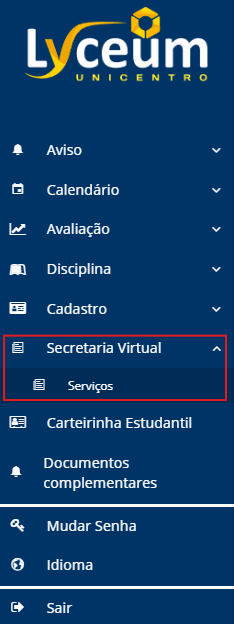
Ao acessar o menu Serviços é possível visualizar o histórico de solicitações realizadas e suas informações. Se o serviço for a emissão de um documento, é possível visualizar o arquivo clicando sobre o botão Ver arquivo.
Para criar uma nova solicitação clique em “Nova Solicitação”
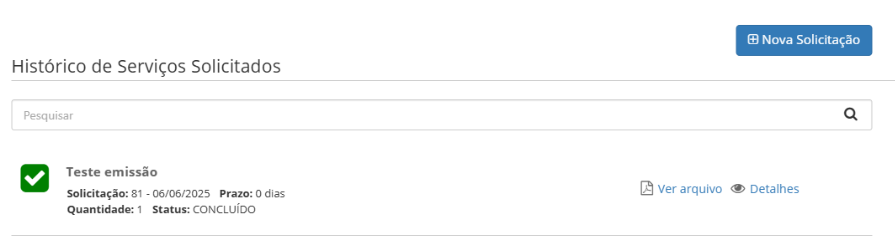
Em seguida clique em Adicionar serviço e escolha o serviço desejado clicando em Avançar.
Informe os parâmetros do serviço e clique em Adicionar Serviço
Nesse passo é possível adicionar outros serviços na solicitação ou enviá-la clicando em Concluir Solicitação.
Rematrícula de alunos de graduação
Para alunos de graduação, a rematrícula é feita através do portal do aluno.
Durante o período de rematrícula o aluno deve acessar o aluno online e acessar a tela de rematrícula através do menu lateral em Secretaria Virtual -> Matrícula.
Para selecionar as disciplinas que deseja realizar a matrícula clique em Adicionar
Em seguida, utilize os filtros de pesquisa disponíveis e clique no botão Buscar para localizar as disciplinas ofertadas no período.
No Passo 2, selecione as disciplinas que deseja cursar.
No Passo 3, escolha as turmas correspondentes, verificando os horários e optando por aquelas que melhor se ajustam à sua grade.
Após selecionar todas as disciplinas e turmas desejadas, clique em Incluir.
As disciplinas matriculadas serão exibidas na grade de horários, permitindo a conferência das informações antes da confirmação. Verifique se os horários e turmas estão corretos e, em seguida, clique em Prosseguir para concluir a rematrícula.
Confirme a matrícula.
Para confirmar se a matrícula foi efetuada corretamente é possível conferir as informações na tela Disciplinas Matriculadas, acessível pelo Menu Lateral em Disciplina -> Disciplinas Matriculadas
OBS: para alunos de graduação presencial é obrigatório a matrícula em disciplinas de dependência.
Perguntas frequentes
- Emissão de documentos para alunos concluídos, ex-alunos.
-> Para solicitar a emissão de documentos de alunos que não estão mais ativos, acesse o sistema de protocolo eletrônico em sgu.unicentro.br/protocolo. Em caso de dúvidas, entre em contato com a PROEN ou a PROPESP